|
有时我们可能需要将wps表格中的某些单元格进行隐藏,如果我们想让其显示,应该如何设置呢?下面就让小编告诉你在wps表格如何显示隐藏的单元格的方法 wps表格显示隐藏的单元格的方法: 1、直接隐藏整个列或者行,我们直接选中需要隐藏的列或者行,右键菜单选择“隐藏”;
2、整个 E 列就不见了; 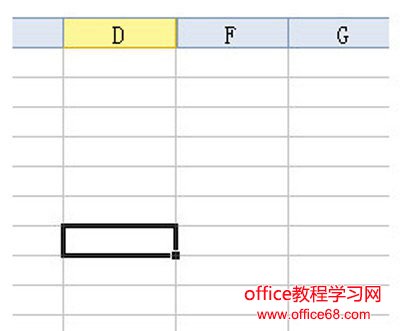 3、我们隐藏的是E列,那么按照字母顺序,我们要选定隐藏列或者行的前后两个列或者行, 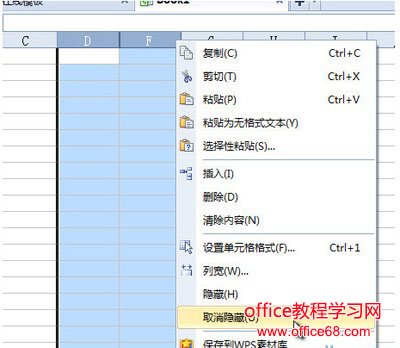 4、这里的话,我们就是需要选定 D 列 和 F 列,然后右键菜单,选择“取消隐藏”即可。 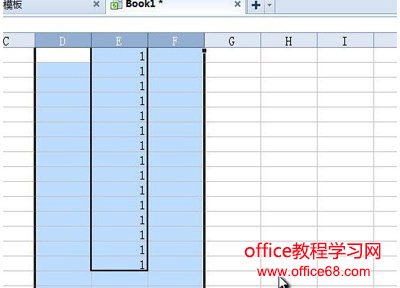 |
|
有时我们可能需要将wps表格中的某些单元格进行隐藏,如果我们想让其显示,应该如何设置呢?下面就让小编告诉你在wps表格如何显示隐藏的单元格的方法 wps表格显示隐藏的单元格的方法: 1、直接隐藏整个列或者行,我们直接选中需要隐藏的列或者行,右键菜单选择“隐藏”;
2、整个 E 列就不见了; 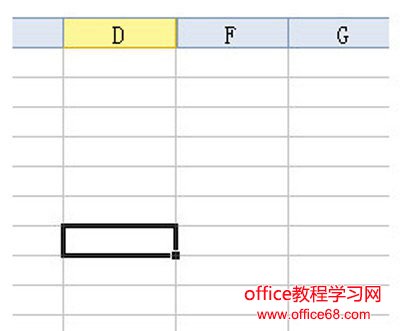 3、我们隐藏的是E列,那么按照字母顺序,我们要选定隐藏列或者行的前后两个列或者行, 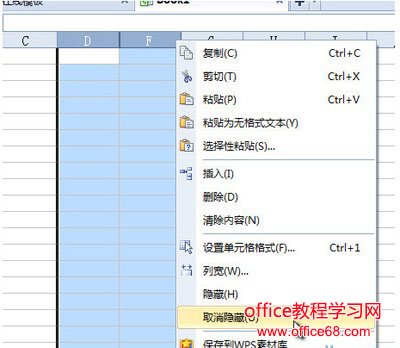 4、这里的话,我们就是需要选定 D 列 和 F 列,然后右键菜单,选择“取消隐藏”即可。 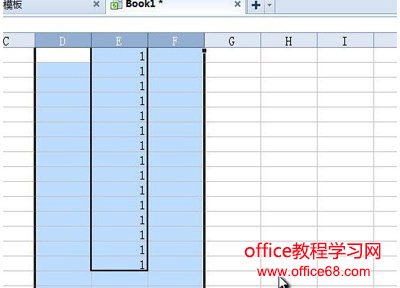 |
使用WPS表格的伙伴询问在wps如何给数据设置下拉菜单。两个软件会略有区别,演示如下哈...
WPS表格合并拆分单元格功能确实比Excel好用,就本篇文章分享的案例,我们不妨在WPS和E...
WPS表格软件里面有一项让EXCEL用户比较羡慕的功能,就是阅读模式聚光灯效果。 WPS里面...
本文分享了wps文件忘记保存如何找回的方法,以及平时自动保存的相关设置. 咱们在办公...
本文的WPS表格教程为大家分享了WPS新建表格和wps表格入门基础操作,包含单元格行列移...
你们知道WPS表格可以实现多表格数据的合并、求和计算吗?不知道的就请看下文,这是一...